(226).png)
Introducción: Configuración de cámara de temperatura y humedad
La cámara de temperatura y humedad permite medir la temperatura y humedad del entorno, mostrando estos valores en la interfaz en vivo. Esta función es útil tanto en entornos interiores como exteriores. Aquí te explico cómo habilitar, ajustar y configurar los modos de medición de temperatura.
Pasos para configurar la cámara de temperatura y humedad:
Paso 1: Habilitar/Deshabilitar Temperatura y Humedad
Ve al menú OSD y selecciona Avanzado > Temp. & Humidity para activar o desactivar la función.
Una vez habilitada, podrás ver la temperatura y humedad en tiempo real en la imagen.
Nota: Es importante tener la función activada para utilizar las siguientes configuraciones.
Paso 2: Configurar el Modo de Medición de Temperatura
En el menú OSD, selecciona Temp. & Humidity y habilita la opción.
Luego, elige entre Estándar o Luz Solar en la opción Modo de Medición.
Estándar: Predeterminado y recomendado para uso en interiores.
Luz Solar: Recomendado para exteriores bajo luz intensa.
Nota: Selecciona Estándar para interiores y Luz Solar para exteriores para obtener mediciones precisas.
Paso 3: Ajustar la Ubicación de la Visualización de Temperatura y Humedad
Selecciona Avanzado > Temp. & Humidity > Ubicación en el menú OSD.
Asegúrate de que la función de temperatura y humedad esté habilitada.
Usa los botones de dirección en el menú PTZ para mover la ubicación de la visualización en la pantalla.
Haz clic en Enter para guardar la configuración.
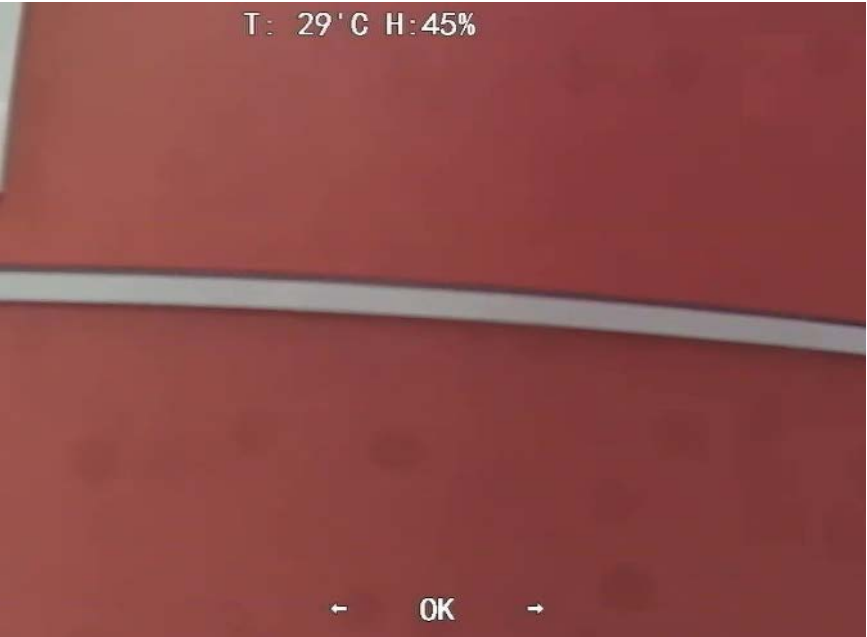
Imagen 1: Ajustar la visualización de la temperatura y la humedad.
Notas importantes:
La cámara admite la corrección de temperatura cuando se utiliza en exteriores bajo luz solar intensa.
Es recomendable cambiar el modo de medición según el entorno (interiores o exteriores).
(227).png)
.png)
